
Pourquoi l’OCR traditionnel échoue et comment le LLM OCR transforme l’extraction documentaire.
Comparatifs
Dernière mise à jour :
July 30, 2025
5 minutes
Comment capturer des données précises dans les factures de Sage Business Accounting ? Deux solutions s’offrent à vous : utiliser l’outil AutoEntry natif dans Sage, ou connecter un OCR externe via un outil d’automatisation comme Make. Ce guide vous montre comment extraire des lignes de facture, des données fournisseur spécifiques, ou encore des champs métiers avancés.
On explique comment utiliser les fonctionnalités d'OCR internes à Sage (AutoEntry) et on compare les résultats par rapport à des solutions OCR externes
AutoEntry est l’outil de capture de données intégré à Sage Business Accounting. Cette solution, développée à l’origine par une start-up rachetée par Sage en 2019, permet de traiter différents types de documents : factures, reçus, notes de frais, ou relevés de carte bancaire.
L’outil permet d’extraire les lignes de factures depuis l’application web ou mobile, et de publier les factures fournisseurs directement dans votre logiciel de comptabilité.
L’avantage principal est son intégration complète à l’environnement Sage : les documents importés sont automatiquement catégorisés, rapprochés et synchronisés avec votre comptabilité, réduisant ainsi la saisie manuelle.
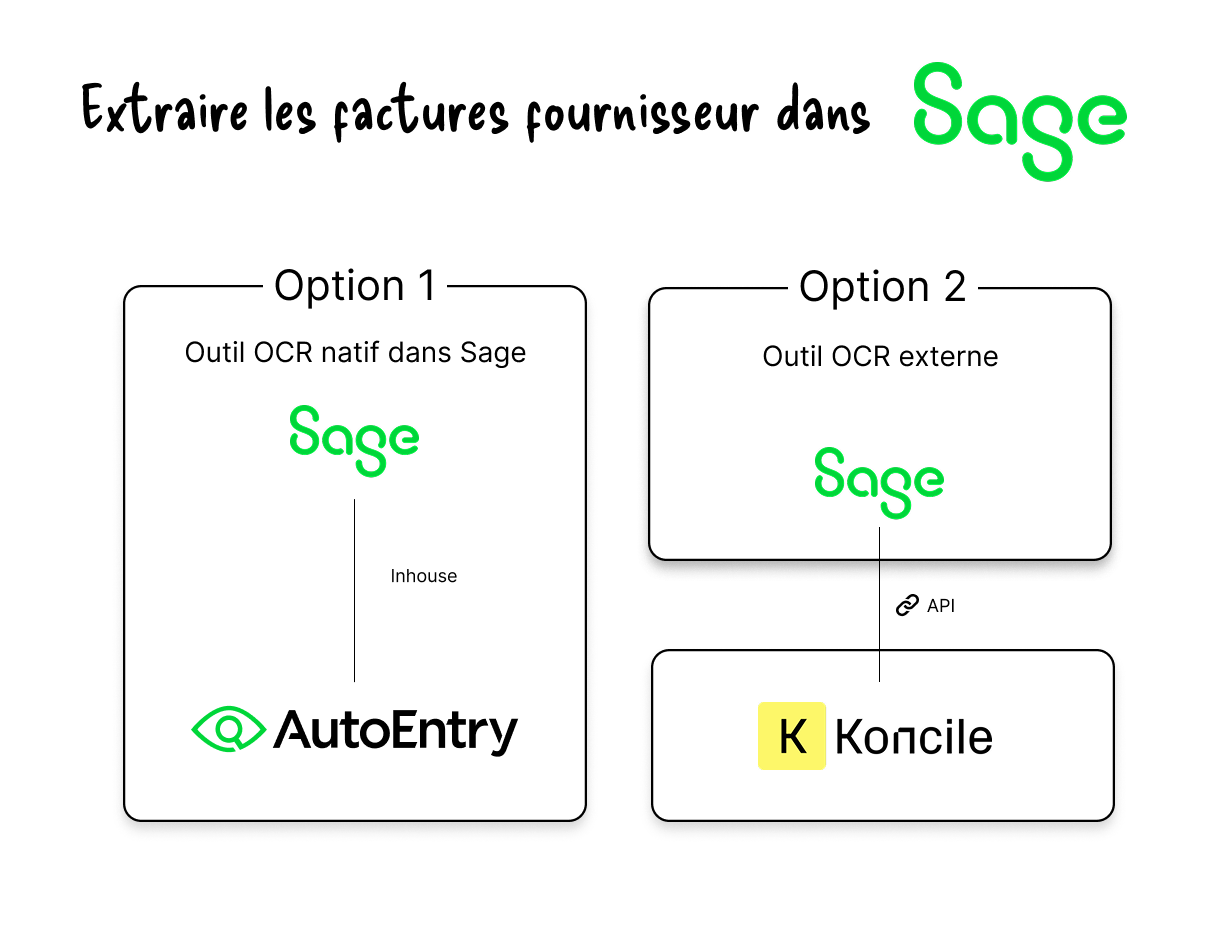
Malgré les fonctions d’extraction de lignes, de nombreux utilisateurs constatent des limites de précision, notamment sur les tableaux complexes ou formats fournisseurs spécifiques.
AutoEntry ne permet pas de créer de modèles personnalisés à partir de prompts ou d’instructions spécifiques. Il repose principalement sur des algorithmes de machine learning traditionnels, moins adaptés aux documents complexes ou très variables.
Principaux retours d’utilisateurs :
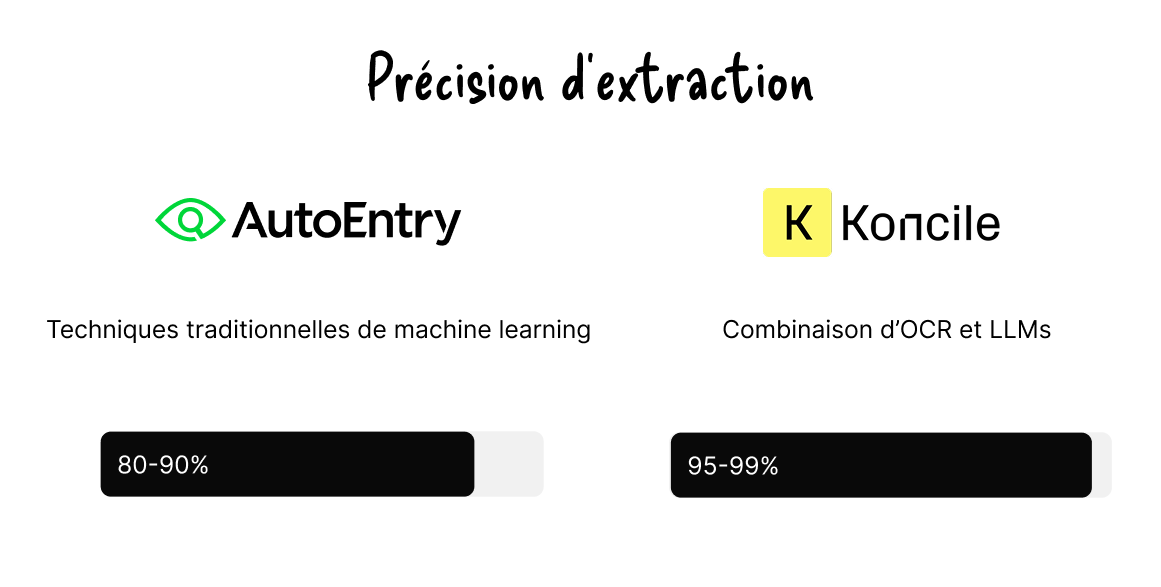
Pour des besoins de capture de données plus poussés, il est recommandé d’utiliser une solution d’Intelligent Document Processing (IDP) capable de faire bien plus que de l’OCR : découpage intelligent, classification, nettoyage des données, matching, et automatisations par instructions.
Avec un outil comme Make, vous pouvez créer un scénario d’automatisation connecté à Sage. Le processus type :
Avant de choisir un outil, pensez à consulter la bibliothèque d’apps compatibles avec Make, car toutes les solutions OCR ne permettent pas une intégration fluide avec Sage.
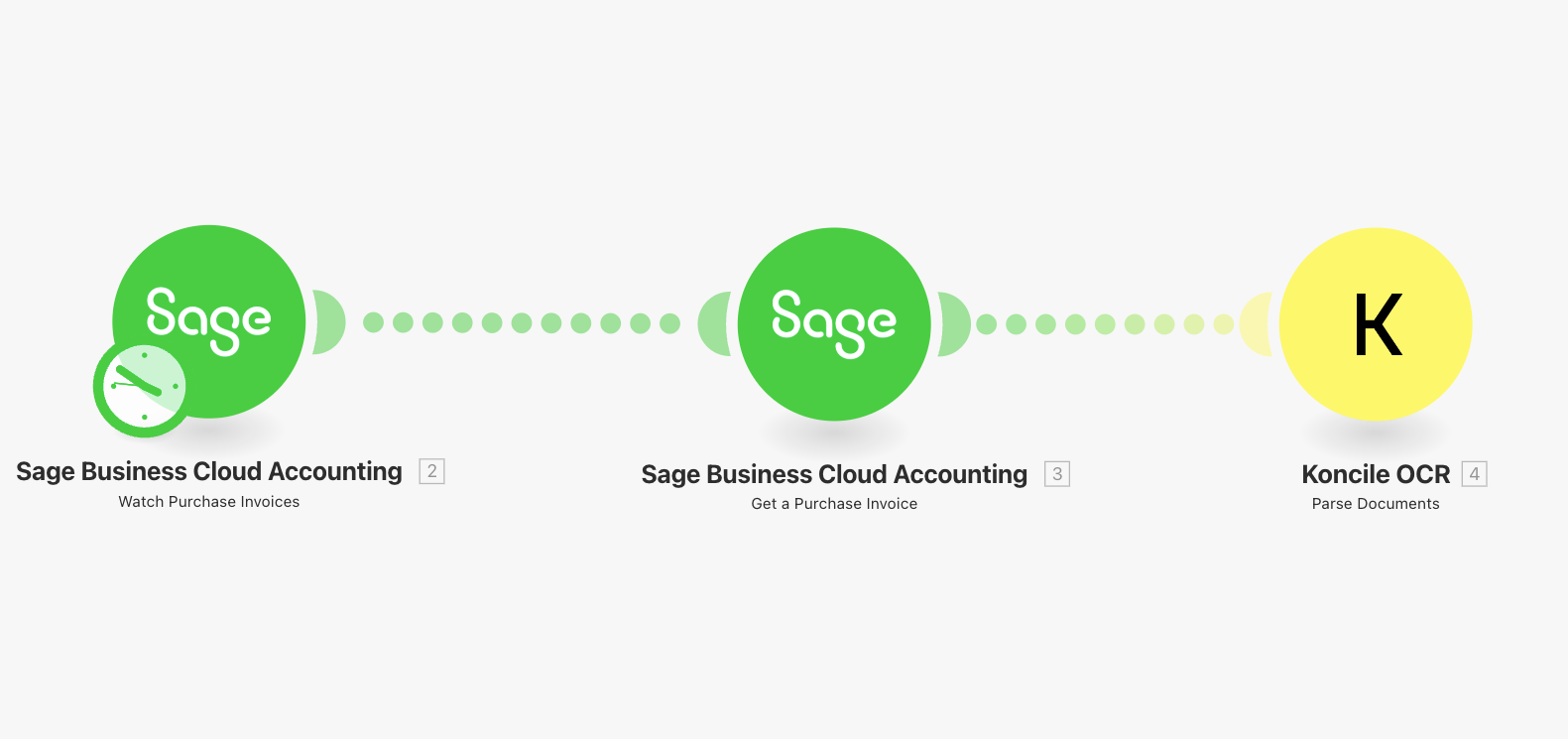
Vous pouvez configurer un modèle personnalisé pour capturer exactement les champs souhaités dans vos factures.
Chaque champ est enrichi d’un score de confiance, utile pour filtrer les documents peu fiables.
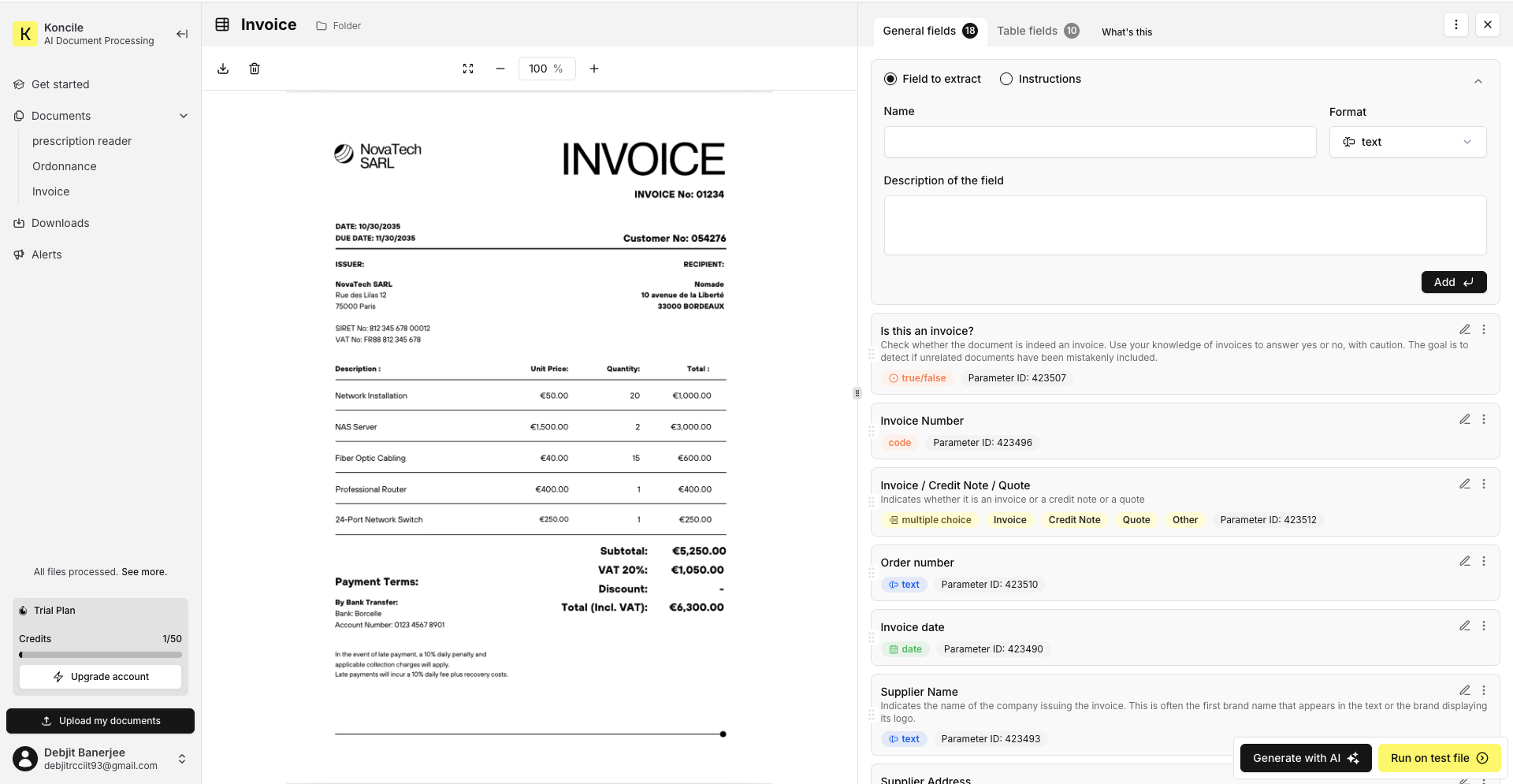
Si vous traitez des documents très différents (ex. factures d’énergie, transport, prestations…), vous pouvez créer plusieurs templates spécialisés par type de facture.
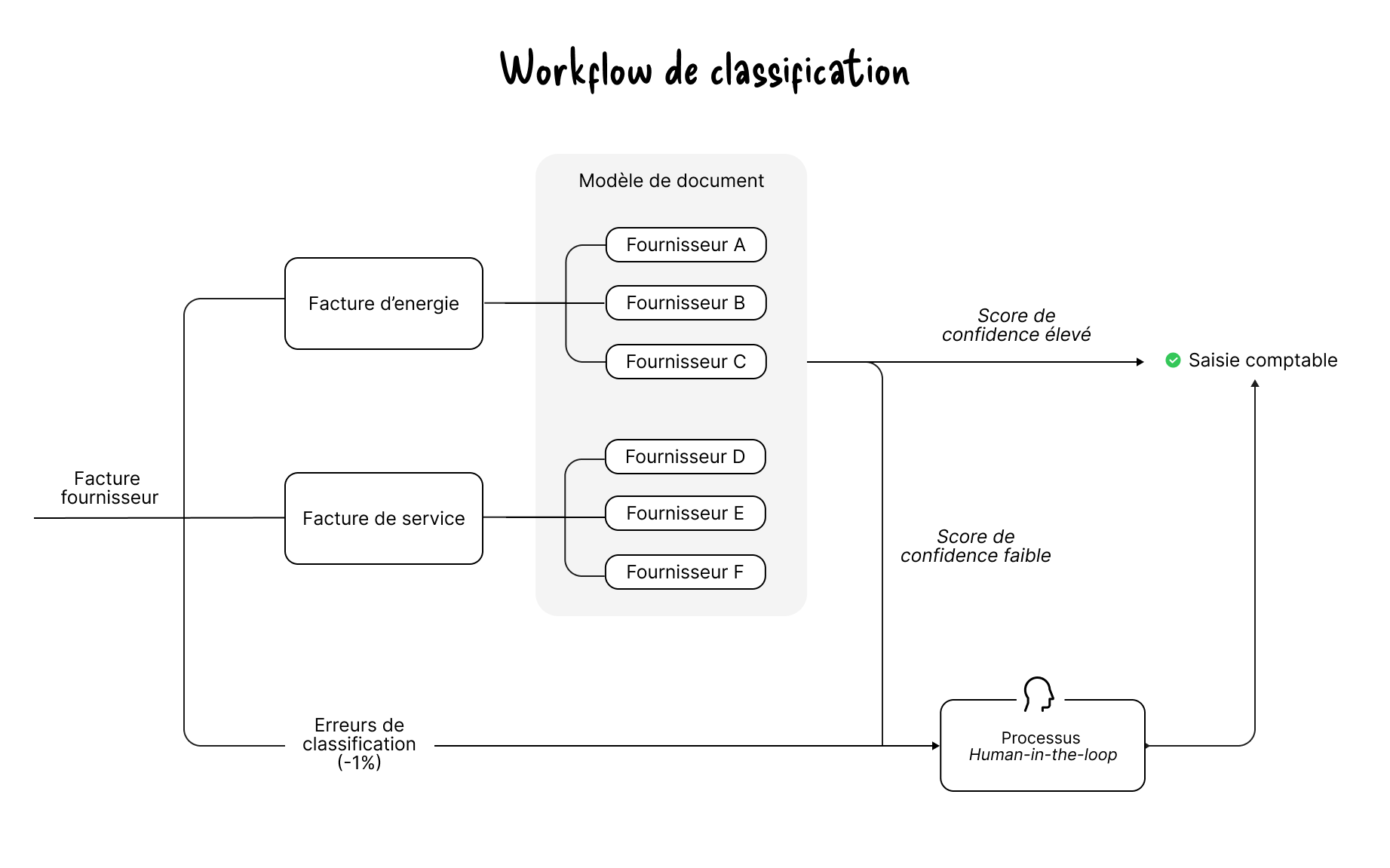
Les données extraites sont disponibles en formats CSV ou Excel pour un usage immédiat.
Pour aller plus loin, vous pouvez configurer une connexion API : les données au format JSON sont automatiquement injectées dans Sage via un webhook, sans intervention manuelle.
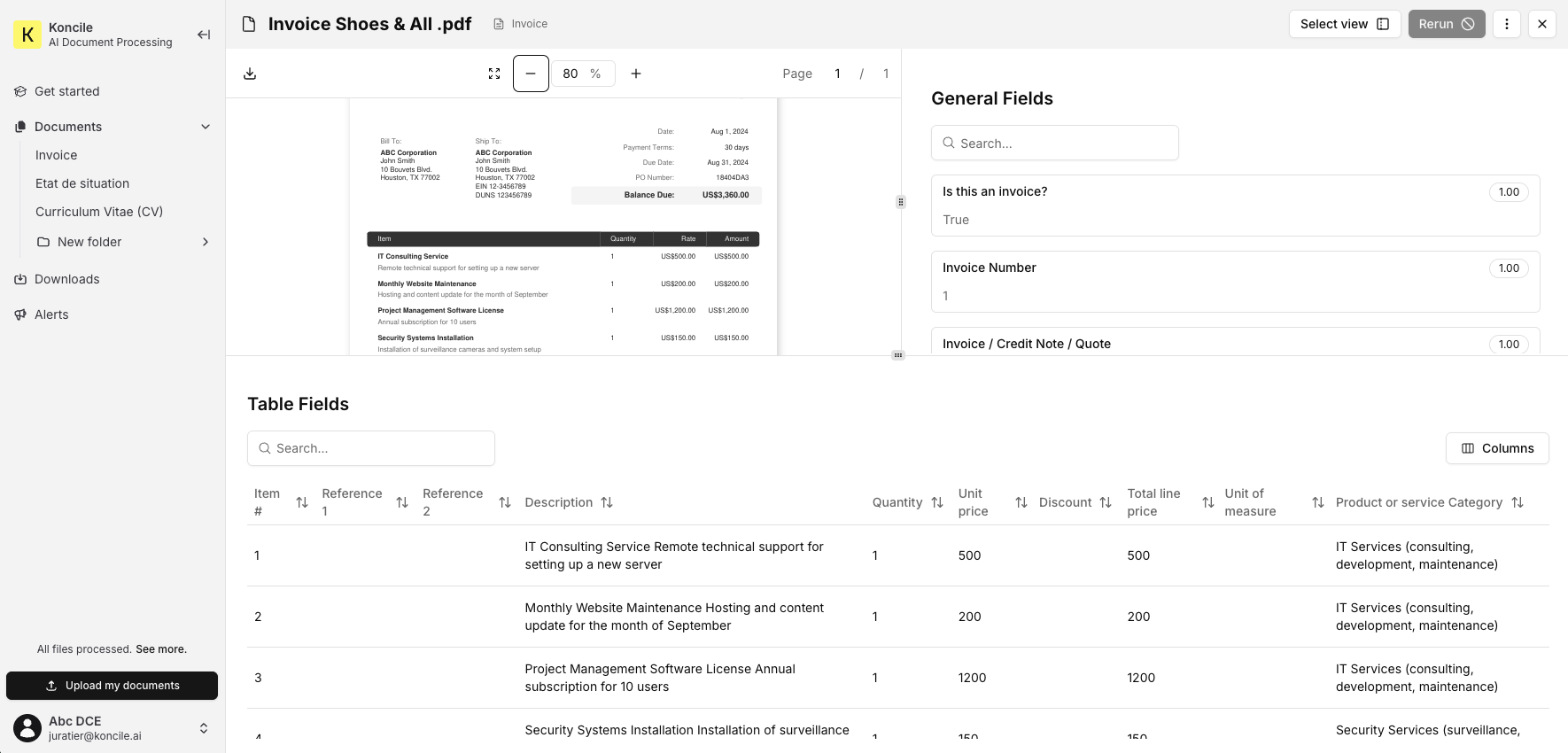
Les outils OCR modernes (boostés par les LLMs) extraient efficacement les champs classiques : nom du fournisseur, date, montant TTC, numéro de facture…
Extraire les lignes une à une reste un défi, surtout avec des POs détaillés. Références article (EAN, SKU, GSIN), quantités, descriptions ou unités logistiques : peu d’outils offrent une extraction fiable et complète.
Même avec une facture électronique, les champs ligne sont parfois trop limités pour produire une donnée structurée exploitable.
Certains secteurs nécessitent des données très précises : transport (Incoterms, codes fret, numéros de lot…), énergie, bâtiment…
Grâce à des OCR avancés, il devient possible de capter ces champs complexes avec un très bon niveau de fiabilité.
Passez à l’automatisation des documents
Avec Koncile, automatisez vos extractions, réduisez les erreurs et optimisez votre productivité en quelques clics grâce à un l'OCR IA.
Les ressources Koncile

Pourquoi l’OCR traditionnel échoue et comment le LLM OCR transforme l’extraction documentaire.
Comparatifs

Trois approches complémentaires pour détecter la fraude documentaire et sécuriser vos décisions à partir de documents.
Comparatifs

Comparatif des 5 principaux OCR pour automatiser les documents de santé et préparer le futur de l’IA en clinique.
Comparatifs